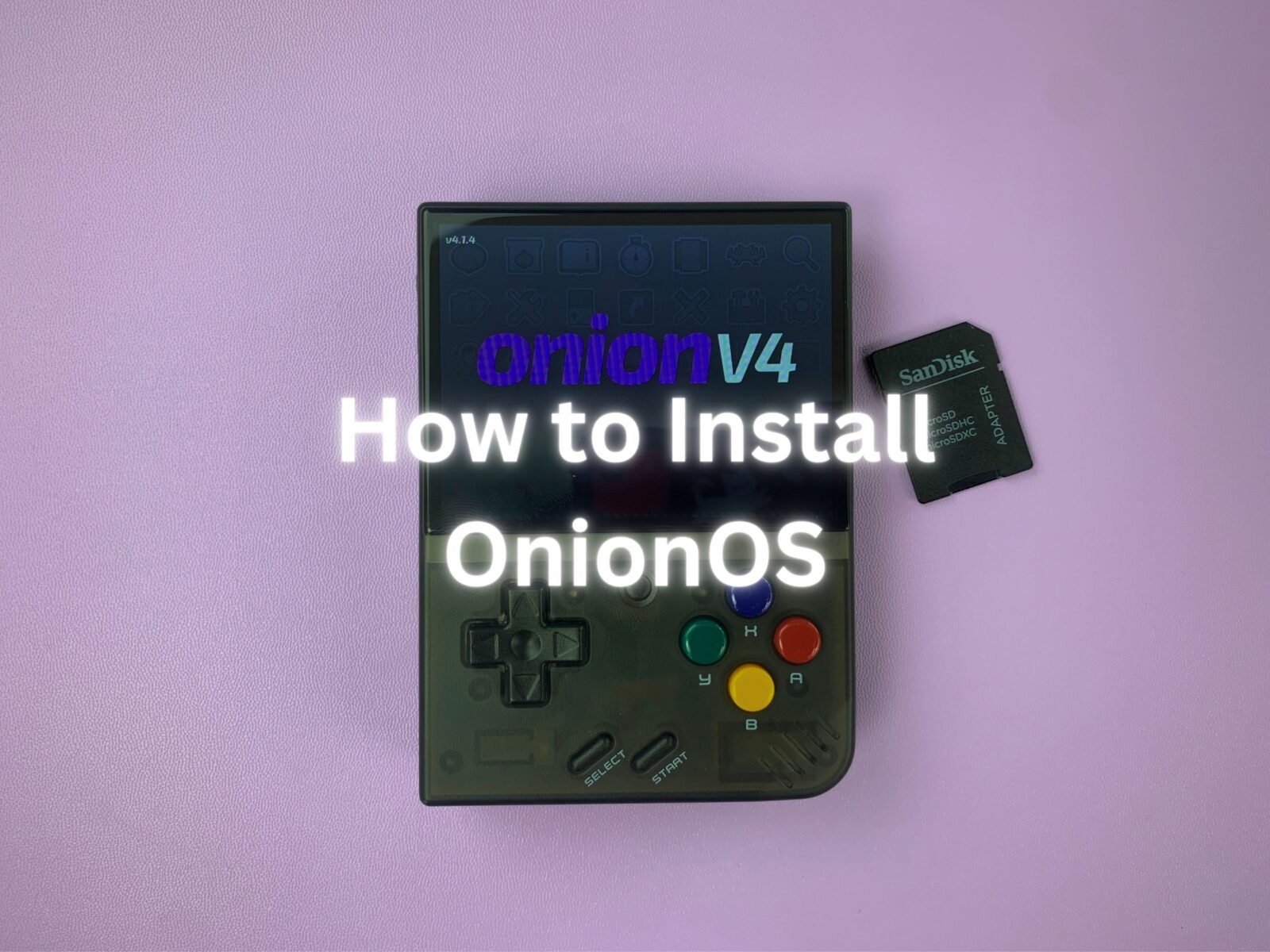Instalar um sistema operativo personalizado é uma das melhores coisas que pode fazer pelo seu dispositivo, especialmente o Miyoo Mini Plus+. Para os dispositivos portáteis retro, o OnionOS é a nata da cultura dos sistemas operativos personalizados. Com funcionalidades adicionais, uma nova interface de utilizador e compatibilidade com inúmeros jogos e emuladores de consolas, seria uma tolice não o instalar.
Pode parecer uma coisa assustadora, instalar o OnionOS, mas prometo-vos que é mais simples do que pensam. Neste guia, vou explicar-te passo a passo como instalar e executar o OnionOS para que possas jogar todos os teus jogos retro favoritos com o estilo que merecem.
A nossa viagem ao OnionOS começa no PC. Para isso, é necessário remover o cartão microSD da parte inferior do dispositivo.
Preparar o cartão MicroSD

Uma vez retirado, pode ligá-lo ao seu PC, o que pode ser feito de várias formas diferentes. Pode utilizar um conversor de cartões SD, como fizemos nas fotografias, o adaptador microSD para USB incluído na caixa ou mesmo ligar diretamente ao PC se o seu computador tiver uma ranhura para cartões microSD. Qualquer método é perfeito.
Uma vez introduzido, certifique-se de que o seu computador o consegue ver, acedendo a Este PC e confirmando a sua presença.

Quando tiver a certeza de que o computador o consegue ler, vamos formatar o cartão. Isto irá apagar tudo o que está atualmente guardado nele. Opcionalmente, recomendo que faça uma cópia de segurança. Para isso, basta criar uma nova pasta no PC e arrastar o conteúdo para lá.
Quando estiveres pronto para formatar, precisamos de instalar um software chamado Rufus que nos vai ajudar. Pode descarregá-lo a partir desta ligação aqui.

Desloque-se para baixo e transfira a versão mais recente para o seu PC. Se não tiver a certeza de qual é a melhor versão, opte pela plataforma Standard Windows x64, uma vez que é a mais comum. Execute o ficheiro .exe quando este for descarregado.
Quando abre o programa, é apresentado este ecrã.
Primeiro, temos de nos certificar de que o formato está configurado. Certifique-se de que o seu dispositivo é o cartão microSD que ligou. Definir a seleção de arranque para “Não arrancável". Defina o esquema de partição para ‘MBR’. O sistema de destino para ‘BIOS ou UEFI’. Dê ao volume uma etiqueta apropriada, como ‘OnionOS-Installer’ e, finalmente, defina o sistema de ficheiros como ‘FAT32’. Está pronto para clicar em “Iniciar". Quando o fizer, aparecerá um aviso a informar que o dispositivo será apagado. Clique em “Ok".


Depois de concluída a formatação, pode verificar novamente regressando a Este PC e certificando-se de que o computador consegue ver o volume.
Agora que o cartão MicroSD está pronto, temos de descarregar o OnionOS. Pode fazê-lo a partir da página GitHub aqui e clicar no ficheiro zip da versão mais recente compatível com o seu dispositivo para descarregar.

Uma vez descarregado, dirija-se ao local onde se encontra o ficheiro. Clique com o botão direito do rato e clique em “Extract All…" (Extrair tudo…).


Os ficheiros recém-extraídos aparecerão.
Copie TODAS estas pastas para o cartão microSD formatado.

Uma vez feito isso, ejecte o cartão em segurança.

Agora podes voltar a colocar o cartão microSD no Miyoo Mini Plus+ e podemos começar a instalação.
Instalar o OnionOS
Prima o botão de alimentação na parte superior do dispositivo para o ligar.

Será apresentado o ecrã de arranque do OnionOS.

O dispositivo começará automaticamente a instalar o OnionOS e o RetroArch, deixando-o completar esta parte da instalação sem qualquer impedimento.


Uma vez feito isso, será levado para um pequeno menu que pode percorrer, o que seria bom para ler se for novo no OnionOS




Agora pode decidir o que pretende instalar no seu dispositivo. A primeira página é uma lista de emuladores. Pode selecionar o que pretende instalar, mas recomendo que seleccione todos. Para o fazer, basta premir “X".


Pode passar à página seguinte premindo R2 na parte de trás do dispositivo.

A página seguinte é uma lista de aplicações que pode instalar no dispositivo. Mais uma vez, recomendo que os seleccione a todos premindo “X

Em terceiro lugar, tem uma lista de emuladores mais experimentais, que podem exigir uma configuração adicional. Se é novo no OnionOS, recomendo que os deixe estar, mas se está pronto para o desafio, sinta-se à vontade para instalar qualquer um ou todos eles.

Por fim, prima R2 novamente para ir para a página de resumo e confirmar as suas escolhas e, em seguida, prima Iniciar para instalar.

O dispositivo começará então a instalar todas as opções seleccionadas.

Depois de concluída a instalação, será encaminhado para a página inicial.

Parabéns, você instalou o OnionOS!
Aqui pode encontrar os seus jogos favoritos, todas as suas bibliotecas de jogos e aplicações, bem como definições para ajustar o dispositivo às suas especificações.
Quando for lançada uma nova versão e quiser atualizar o OnionOS, consulte o nosso guia sobre como o fazer aqui!
Também pode instalar ROMs e BIOS alfandegárias seguindo o nosso guia aqui.
Agora vai jogar todos os teus clássicos favoritos!